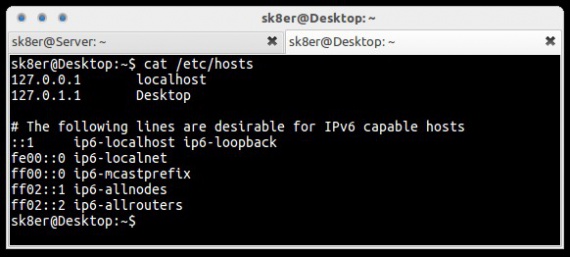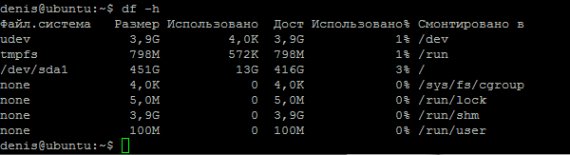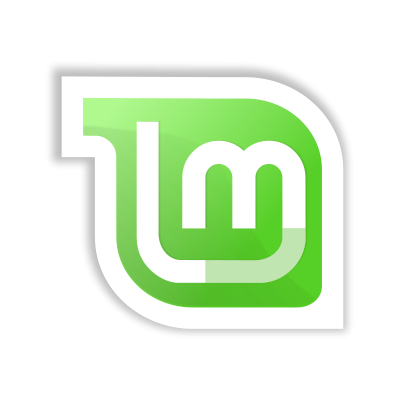Ubuntu, подключение к защищенному каналу WiFi через консоль

Итак задача — подключится к защищенному каналу wifi используя только терминал (без GUI). Это не особый вид извращений, как вы могли подумать :) Данная статья пригодится, например, при настройке wifi на сервере (и такое бывает). Итак, приступим!
Устанавливаем необходимый пакет:
sudo apt-get install wpasupplicantУказываем данные авторизации. Вместо linuxfree.ru — ваш SSID, вместо password — пароль от вашей сети.
sudo wpa_passphrase linuxfree.ru > wpa_supplicant.conf password